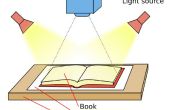Paso 8: Crear un modelo 3D a partir de las tomas recogidas...
Ahora es el momento para nuestro software de fotogrametría, usaré Photoscan ya que es mi preferencia personal (y porque no tengo dinero para comprar más software).
Comenzamos un nuevo flujo de trabajo mediante la creación de nuevos "trozos" para cada una de nuestras secuencias de imágenes, para mi cristal necesito tres.
El uso de trozos de diferentes permite el software crear una alineación para cada cada secuencia, que es más rápida y precisa que trata con todas las imágenes mezcladas.
Como nuestra posición de la leva se fija el software puede utilizar solamente el propio objeto de referencia, alinear cada parte individualmente, es posible combinar los trozos en una etapa posterior por medio de refeferencing del modelo en su lugar las posiciones de la cam separados.
Con tres trozos creadas un clic doble en el primero establece "activo".
Ahora añadimos las imágenes de la primera secuencia, pero sin la imagen de la máscara.
Todas las imágenes se mostrarán como "NC" NA, el significado no calibrados y no alineados.
La calibración puede ser útil pero para mis propósitos será ignorarlo y dejar que el software lo hacen basado en la información EXIF de la imagen.
Ahora podemos importar la imagen sin el objeto para ser utilizado como una máscara, aquí el software compara los cambios detecta y automáticamente la máscara todo lo que es diferente.
Mientras que la cámara nunca se mueve podemos utilizar una sola imagen para toda la secuencia.
Para obtener la configuración derecha empiezo con una sola imagen y ajuste el control deslizante hasta la mayor parte o todo el fondo esté enmascarado sin comprometer el objeto en sí.
En la por debajo de la imagen de la línea blanca es el área enmascarada.
Aquí lo realmente vale la pena tener una tienda ligera de una por lo menos una "pantalla verde" si no como un montón de manual de trabajo es necesaria para enmascarar el objeto correctamente.
Como se puede ver en las imágenes no me molesté con cualquiera de las cosas buenas para mostrar que todo el proceso es posible con una configuración básica totalmente si en un presupuesto.
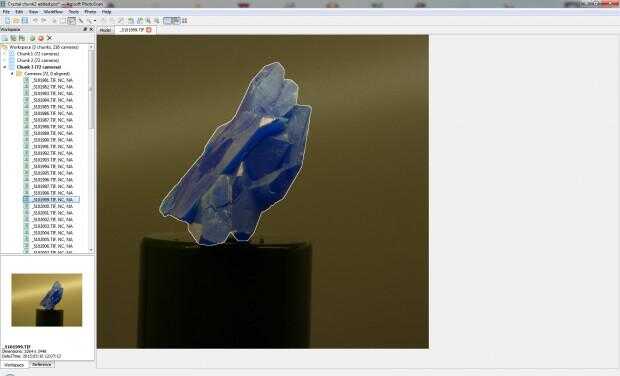
Para una buena máscara sobre un fondo peor caso como esta tienes que hacer alguna corrección manual de la máscara para obtener este resultado.
Utilizando una pantalla verde adecuada y buena iluminación puede prevenir esto, pero quería mostrar que incluso la configuración más básica es útil para este propósito.
Una vez que se encuentra la configuración del control deslizante derecho hacer lo mismo otra vez pero para el pedazo entero de imágenes seleccionando la imagen de enmascaramiento y aplicarlo a todas las imágenes de la carpeta (ya sabes por qué utilizamos diferentes carpetas ;)).
Verificar cada imagen y corregir la máscara según sea necesario. No queremos una imagen en el conjunto con una máscara mal o las áreas del fondo desenmascarado!
A la izquierda puede ver los 3 trozos que contienen las imágenes de las tres filas.
Lo mismo para todas las secuencias / trozos.
¿Mención a fotogrametría con una sola cámara y una plataforma giratoria puede ser desperdiciador de tiempo? JAJAJA
Una vez que todas las máscaras están listas es hora de hacer la magia :)
La gran diferencia entre los servicios en línea y nuestro enfoque manual es que nosotros podemos interferir con él.
Usando una plataforma giratoria se evita generalmente para 3D el análisis mediante una cam pero podemos pasar por alto este "hecho".
Seleccione el primer campo y deje que el software de alinear las imágenes, que puede pegarse con los valores por defecto pero debe Asegúrese de que la casilla de verificación utilizar la máscara (restringir a la máscara) se establece.
Si usted tiene la opción de seleccionar pareja o definir el tipo de imagen establezca seleccione (por ejemplo, rotación, direccional, airial) el derecho a acelerar el proceso y tienen menos problemas con la alineación de la leva.
Tomará algún tiempo, dependiendo del número de imágenes, resolución y hardware en tu PC.
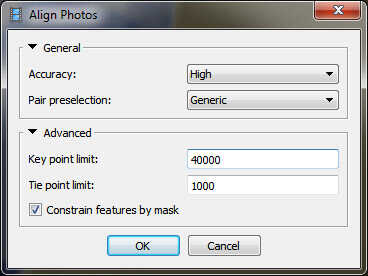
Repita el proceso para todos los trozos en el flujo de trabajo.
Tienes una oportunidad de que todo va perfectamente pero en realidad habrá cams están "fuera de lugar" por el software.
En la vista del modelo puede verlos como no en el mismo círculo agradable como las otras cámaras
En la mayoría de los casos esto puede ser corregido mediante la eliminación de la información de alineación de la cam afectada y 2 o tres a cada lado.
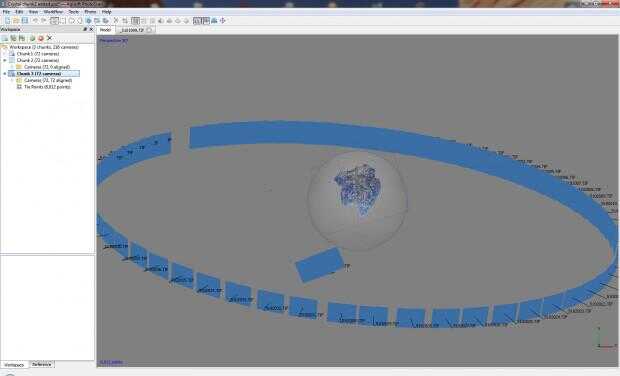
Simplemente seleccionamos estos cams y realizar una alineación para ellos.
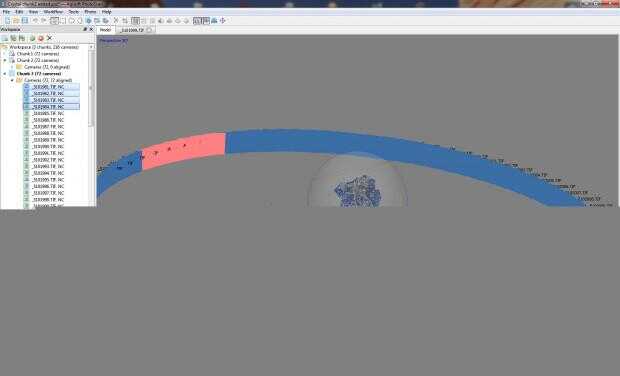
Como se puede ver, tenemos ahora un bonito anillo de levas alrededor de nuestro objeto, cualquier cam en un lugar fuera de lugar debe ser corregido o eliminado.
Si se afecta un mayor número de cámaras vale la pena ponerlos en un trozo nuevo.
De esta manera usted puede alinear ambas áreas y cuando se hace la mezcla nuevamente dentro de un trozo después de alinear los trozos.
Sólo en casos graves tienes que quitar una mala cámara.
Repita esto para todos los trozos.
Ahora viene la parte que es importante para la calidad del producto final:
Una vez que tenemos un buen círculo de levas para cada fragmento Optimizamos las ubicaciones de la cámara a través del software.
Hacer esto para cada fragmento se utilizan los puntos de fósforo ya generados para alinear las levas lo mejor posibles.
Una vez más, esto lo hacemos para cada parte que tenemos al seleccionar para optimizar las levas.
La explicación es simple: en mi ejemplo tengo 72 fotos por pedazo, cada uno con casi 24mb.
Alineación de 72 imágenes en un panel como pares es mucho más simple como tratar de hacer lo mismo con 216 o más imágenes dispersas en un espacio de tres dimensiones.
También la precisión es mucho mejor ya que tenemos una posición fija de la cam.
Siguiente paso de la magia es alinear los trozos juntos, así que en lugar de alinear las imágenes dentro de un trozo alineamos los trozos completos uno contra el otro - esto nos da la información 3D y cam lugares dentro del área de toda la obra.
Último pero no menos importante paso aquí es combinar trozos todos en uno.
Este paso puede tardar algún tiempo dependiendo de su hardware y el nivel de calidad seleccionado para los pasos anteriores.
Después de eso podemos ver camaras todas a la vez en la vista del modelo.
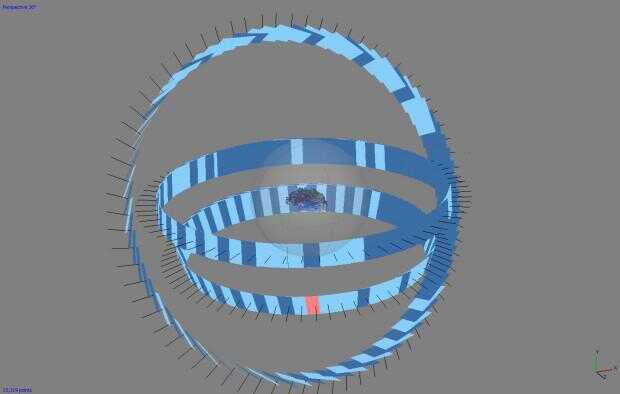
Parece un poco raro como este no se mueve la leva pero en lugar de otro cambió la altura de la misma y dio vuelta el objeto sidewas en el plato.
Mirando de cerca se puede notar que el objeto es "boca abajo" como los tiros de cámara superiores están por debajo de la recta, pero esto no importa en absoluto para el proceso.
Tenemos ahora con éxito engañar el software pensando realmente se trasladó la leva alrededor del objeto :)
Por supuesto todo esto no nos da un modelo 3D, sin embargo, tenemos que generar una nube densa que define la ubicación exacta de los píxeles que creamos anteriormente en nuestro modelo 3D.
Prepárese a leer algo o a tomar el perro para una caminata mientras esto está sucediendo.
Especialmente cuando se crea un modelo de muy alta calidad y resolución (como muchos puntos de control) es muy tiempo consumiendo, una tarjeta gráfica rápida o dos ciertamente acelerar el proceso un poco, sustituya con núcleos de CPU.
Aquí está una representación de la baja calidad del cristal, como se usaría sólo para objeto de una estructura simple, como una taza de café.
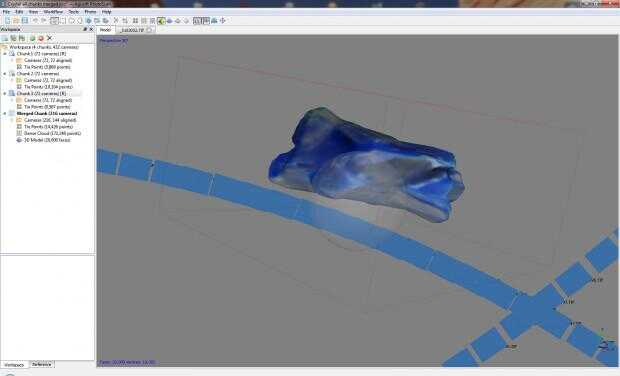
Añadir una textura simple hace casi se ven bien ya, pero no pasamos por el apuro de tomar muchas fotos para nada...
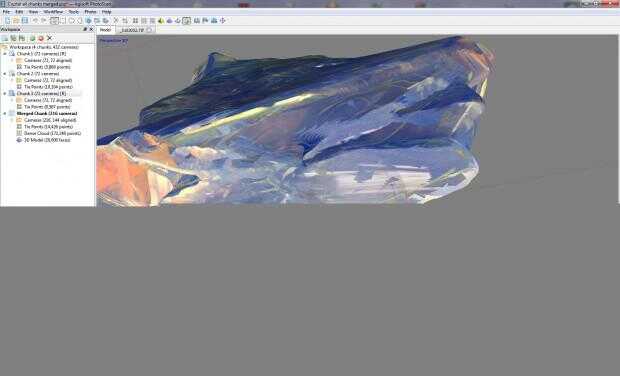
Marque la diferencia si se genera una malla de alta calidad desde una nube densa de calidad:

Mente que ningún filtro de profundidad fue utilizado, que habría creado una superficie de muchsmoother pero queria ver el completo nivel de detalle basada en imágenes de 8 megapíxeles.
Si a esto le añadimos una textura de calidad tenemos algo que se ve casi como el original:
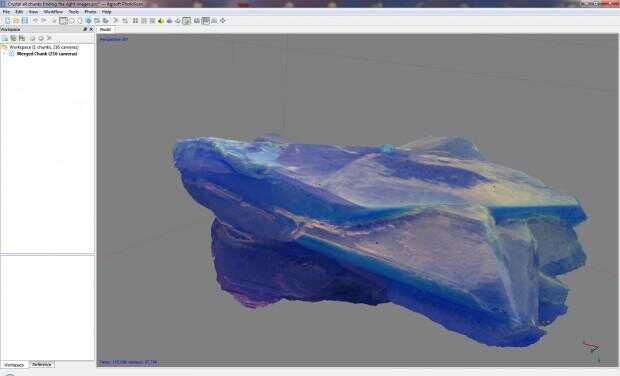
Y para que juegue, la animación en 3D:
Cristal de Downunder35m en Sketchfab
Si alguien quiere intentar con mi set de imágenes puedo subirlas (el modelo puede ser descargado a través de la animación activando el objeto directamente Sketchfab).
Usa el ratón para mover, rotar y zoom.